网上有关“电脑台式一体机怎么装系统?”话题很是火热,小编也是针对电脑台式一体机怎么装系统?寻找了一些与之相关的一些信息进行分析,如果能碰巧解决你现在面临的问题,希望能够帮助到您。
工具:启动u盘、原版win7系统镜像文件
1、将已经下载好的原版win7系统镜像文件存放在u盘启动盘的目录中
2、先将u深度u盘启动盘连接到电脑,重启电脑等待出现开机画面时按下启动快捷键,使用u盘启动盘进入u深度主菜单,选择02u深度Win8PE标准版(新机器),按下回车键进入
3、进入pe后会自启u深度pe装机工具,首先点击"浏览"将保存在u盘的系统镜像添加进来,接着选择c盘作系统盘存放镜像,点击“确定”
4、点击"确定"后,系统会弹出格式化提示框,点击"确定"
5、系统安装工具会将原版win7系统镜像包释放到所选择的分区当中,
6、释放完成后所出现的提示重启窗口中可点击“是”,或者等待10秒让电脑重新启动
7、重启后系统就会自动进行安装,我们等待完成
8、进入win7系统桌面,系统安装完成。
这里以苹果台式一体机安装win7系统为例,步骤如下:
1、先下载一个Win7系统ISO镜像,一定要安装版本的,准备一个8G以上的U盘,然后插在苹果一体机电脑上。
2、在苹果系统中,点击菜单-前往,然后点击:实用工具,如下图所示:
3、然后打开Boot Camp如下图所示:
3、打开Boot Camp,然后去勾选“创建Windows7安装盘”的选项,接着点继续;(此时你也可以选择勾选从Apple下载最新的Windows支持软件,还有勾选安装Windows或更高版本),如下图所示:
4、在“ISO映像”选择刚才下载的win7 ISO镜像文件的路径,“目的磁盘”就选择你插入的U盘,接着点继续。(Win7镜像可以事先拷贝到苹果电脑桌上,或是放在另一个U盘中),如下图所示:
5、当我们的U 盘安装盘制作成功以后,就会进入 Mac 硬盘的分割界面。在这里可以手动调整 Windows 系统的硬盘空间。建议分配空间不少于 50G。硬盘大的可以多分一点。如下图所示:
6、分配好磁盘之后Boot Camp会自动制作好用于安装Win7旗舰版的U盘安装盘,并重启。
重启之后,可能苹果电脑会自动进入Win7安装程序,如果没有进去的话也不用着急,我们可以重启后按下Option键然后选择**的U盘进入。如下图所示:
7、跳过一些步骤我们来到“你想将Windows安装在何处”界面,选择bootcamp分区并点击“驱动器高级”选项。如下图所示:
8、格式化该分区后再点下一步继续。如下图所示:
到这里所有的步骤已经完成,接下去就是等待安装Win7到mac 中的过程了。
关于“电脑台式一体机怎么装系统?”这个话题的介绍,今天小编就给大家分享完了,如果对你有所帮助请保持对本站的关注!
本文来自作者[枝逸舟]投稿,不代表盛龙号立场,如若转载,请注明出处:https://www.snlon.net/sn/19577.html


评论列表(3条)
我是盛龙号的签约作者“枝逸舟”
本文概览:网上有关“电脑台式一体机怎么装系统?”话题很是火热,小编也是针对电脑台式一体机怎么装系统?寻找了一些与之相关的一些信息进行分析,如果能碰巧解决你现在面临的问题,希望能够帮助到您...
文章不错《电脑台式一体机怎么装系统-》内容很有帮助